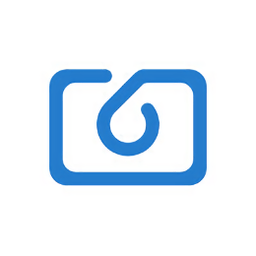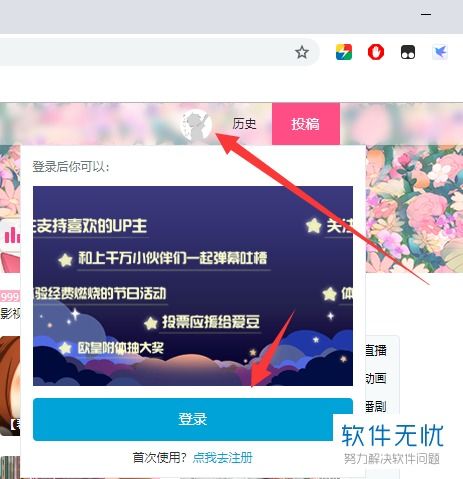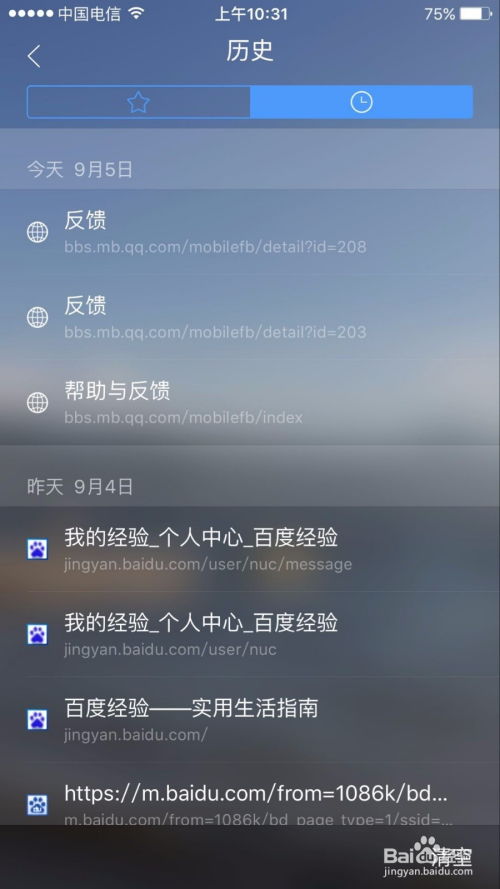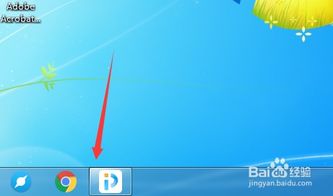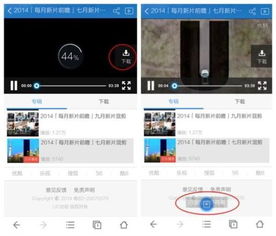轻松学会:如何查看手机浏览记录

在数字时代,手机已成为我们日常生活的重要组成部分,无论是工作、学习还是娱乐,我们都离不开手机的帮助。随着智能手机的普及,浏览网页、观看视频、使用各类APP等已成为我们使用手机的主要活动。那么,当我们需要回顾或查找自己或他人的手机浏览记录时,应该怎么做呢?本文将详细讲解如何查看不同手机系统(如Android和iOS)以及不同浏览器(如Chrome、Safari等)的浏览记录,帮助你轻松掌握这一技能。
一、Android系统手机浏览记录查看方法
1. 使用默认浏览器(如Chrome)查看浏览记录
步骤一:打开手机上的Chrome浏览器。
步骤二:点击浏览器右上角的三个点(即“更多”按钮)。
步骤三:在弹出的菜单中选择“历史记录”。
步骤四:你将看到所有在Chrome浏览器中访问过的网页记录,可以按日期或站点进行筛选和排序。
2. 使用第三方浏览器查看浏览记录
大多数第三方浏览器的浏览记录查看方法与Chrome类似。通常,你需要在浏览器主界面找到“菜单”或“设置”选项,然后从中选择“历史记录”或“书签与历史”来查看。
3. 通过文件管理器查看浏览记录
某些情况下,浏览器可能会将浏览记录保存在手机的文件系统中。你可以使用文件管理器(如ES文件浏览器)在应用数据或缓存文件夹中查找浏览记录文件(通常是.html或.db格式)。但请注意,这种方法需要一定的技术基础,且并非所有浏览器都适用。
二、iOS系统手机浏览记录查看方法
1. 使用Safari浏览器查看浏览记录
步骤一:打开iPhone或iPad上的Safari浏览器。
步骤二:点击底部的书签图标(一个打开的书籍形状)。
步骤三:在书签页面中,向左滑动到底部,直到看到“历史记录”选项。
步骤四:点击“历史记录”,你将看到所有在Safari浏览器中访问过的网页记录,可以按时间顺序进行查看。
2. 使用第三方浏览器查看浏览记录
与Android系统类似,iOS系统上的第三方浏览器通常也提供浏览记录查看功能。你可以在浏览器的“设置”或“菜单”中找到相关选项。
3. 通过iCloud备份恢复浏览记录
如果你的iOS设备已开启iCloud备份功能,并且之前已备份过Safari浏览器的数据,那么你可以通过恢复iCloud备份来查看之前的浏览记录。但请注意,这种方法会恢复整个设备的备份数据,而不仅仅是浏览记录。
三、查看特定APP内的浏览记录
除了浏览器外,许多APP也提供浏览记录功能,如新闻、视频、购物等APP。这些APP的浏览记录查看方法因APP而异,但通常可以在APP的“设置”或“个人中心”中找到相关选项。以下是一些常见APP的浏览记录查看方法:
1. 新闻类APP:如今日头条、腾讯新闻等,通常可以在APP的“历史”或“浏览历史”中查看之前阅读过的新闻。
2. 视频类APP:如优酷、爱奇艺等,可以在APP的“观看历史”或“播放历史”中查看之前观看过的视频。
3. 购物类APP:如淘宝、京东等,可以在APP的“足迹”或“浏览记录”中查看之前浏览过的商品。
四、注意事项与隐私保护
在查看手机浏览记录时,我们需要注意以下几点:
1. 尊重他人隐私:如果你需要查看他人的手机浏览记录,请务必先获得对方的同意。未经允许擅自查看他人隐私是违法的,并且会严重损害人际关系。
2. 保护自己的隐私:定期清理不必要的浏览记录可以保护你的个人隐私。许多浏览器和APP都提供了一键清理浏览记录的功能。
3. 防止恶意软件:一些恶意软件可能会窃取你的浏览记录和其他敏感信息。因此,请确保你的手机已安装可靠的安全软件,并定期更新系统和APP以防范安全风险。
4. 备份重要数据:在清理浏览记录之前,请确保已备份重要数据(如书签、密码等),以免误删导致数据丢失。
五、高级技巧:使用第三方工具查看浏览记录
除了上述方法外,你还可以使用第三方工具来查看手机浏览记录。这些工具通常具有更强大的数据分析和可视化功能,可以帮助你更直观地了解手机使用情况。但请注意,使用第三方工具需要谨慎选择可靠的产品,并确保其不会泄露你的隐私信息。同时,部分第三方工具可能需要获取手机ROOT权限或越狱后才能使用,这可能会增加手机的安全风险。
六、总结
查看手机浏览记录是一项简单但实用的技能。通过掌握本文介绍的方法,你可以轻松查看不同手机系统和浏览器中的浏览记录,并更好地管理自己的手机使用行为。同时,我们也需要注意保护个人隐私和防范安全风险,确保在享受数字生活的同时不会受到不必要的困扰。希望本文能帮助你更好地了解如何查看手机浏览记录,并为你带来实用的帮助。
- 上一篇: 如何撰写周记格式的范文?
- 下一篇: K歌达人账号注销全攻略:轻松搞定!
-
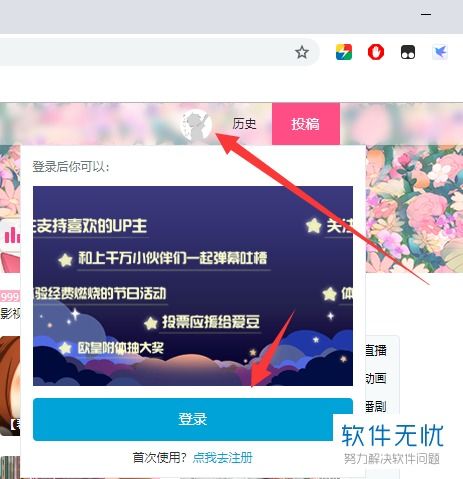 轻松学会:如何查看哔哩哔哩的观看记录资讯攻略11-27
轻松学会:如何查看哔哩哔哩的观看记录资讯攻略11-27 -
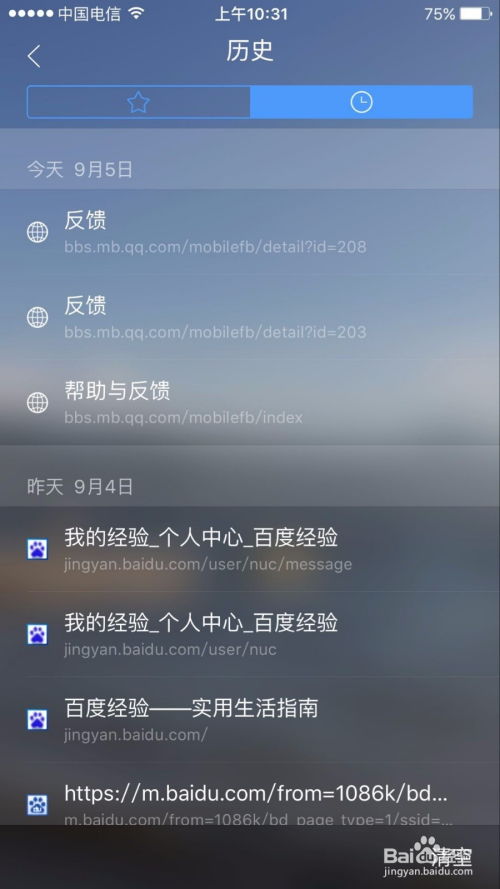 轻松学会:如何查看网站浏览历史记录资讯攻略11-14
轻松学会:如何查看网站浏览历史记录资讯攻略11-14 -
 轻松学会:如何查看你的历史搜索记录资讯攻略12-06
轻松学会:如何查看你的历史搜索记录资讯攻略12-06 -
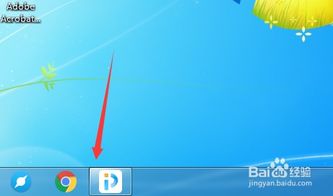 轻松学会:如何在Kmplayer中查看历史观看记录资讯攻略11-15
轻松学会:如何在Kmplayer中查看历史观看记录资讯攻略11-15 -
 轻松学会:如何查询手机通话记录资讯攻略11-25
轻松学会:如何查询手机通话记录资讯攻略11-25 -
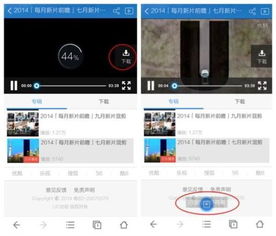 如何在UC浏览器中查看与客服的聊天记录?资讯攻略11-08
如何在UC浏览器中查看与客服的聊天记录?资讯攻略11-08